O MemberPress é totalmente compatível com o editor de blocos padrão do WordPress (Gutenberg). Além disso, você pode usar as regras do MemberPress para proteger os blocos do Gutenberg em posts e páginas do WordPress criados com o editor Gutenberg. Dessa forma, você pode ocultar os blocos do Gutenberg com seu conteúdo premium, tornando-o disponível apenas para membros ativos.
Este documento explicará como proteger os blocos do Gutenberg com o MemberPress usando a proteção em nível de bloco ou o Bloco de Conteúdo Protegido. Essas ferramentas ajudam você a criar páginas em que alguns conteúdos são gratuitos, enquanto outros exigem associações específicas.
Por que proteger os blocos do Gutenberg?
A proteção em nível de bloco permite que você controle o acesso a blocos individuais em vez de posts ou páginas inteiras. Isso significa que você pode:
- Mostre o conteúdo de visualização para todos enquanto protege as seções premium;
- Oculte os blocos do Gutenberg e crie diferentes níveis de conteúdo na mesma página;
- Combine conteúdo gratuito e pago;
- Exibir informações específicas da associação em postagens gerais.
Diferente de proteger postagens inteiras com as Regras MemberPressAo proteger blocos individuais, você permite que os visitantes acessem a página. Ao mesmo tempo, você pode ocultar os blocos do Gutenberg para manter o conteúdo premium oculto com base na associação do usuário.
Além disso, ao lado de ocultar o conteúdo, é possível exibir um formulário de login ou uma mensagem personalizada para solicitar que os usuários se registrem.
Blocos de Gutenberg e Regras MemberPress
Ao proteger os blocos do Gutenberg, você pode controlar quais partes do conteúdo os visitantes e membros podem acessar. Assim, você pode criar experiências de conteúdo flexíveis com seções gratuitas e premium.
Regras do MemberPress definem quem pode acessar um conteúdo específico e o que acontece quando usuários não autorizados tentam visualizá-lo. Essas regras funcionam com a proteção em nível de bloco e com o bloco Protected Content para controlar o acesso ao seu conteúdo.
Uso de regras MemberPress
Quando usando regras MemberPressÉ essencial mencionar que eles contêm dois componentes principais:
- Condições de acesso - Quem pode ver o conteúdo (associações, funções, recursos ou membros específicos);
- Ações não autorizadas - O que acontece quando alguém sem acesso tenta visualizar o conteúdo?
Portanto, para proteger o conteúdo com o MemberPress, você deve criar regras.
Criação de regras parciais MemberPress
O parcial O tipo de regras MemberPress funciona melhor para proteger blocos específicos. Essas regras podem ser aplicadas a vários blocos do Gutenberg e a outros conteúdos em todo o site.
Siga estas etapas para criar uma regra parcial:
- Navegue até Painel de controle > MemberPress > Regrase clique no botão Adicionar nova regra botão. Isso abrirá o formulário para a criação de novas regras.
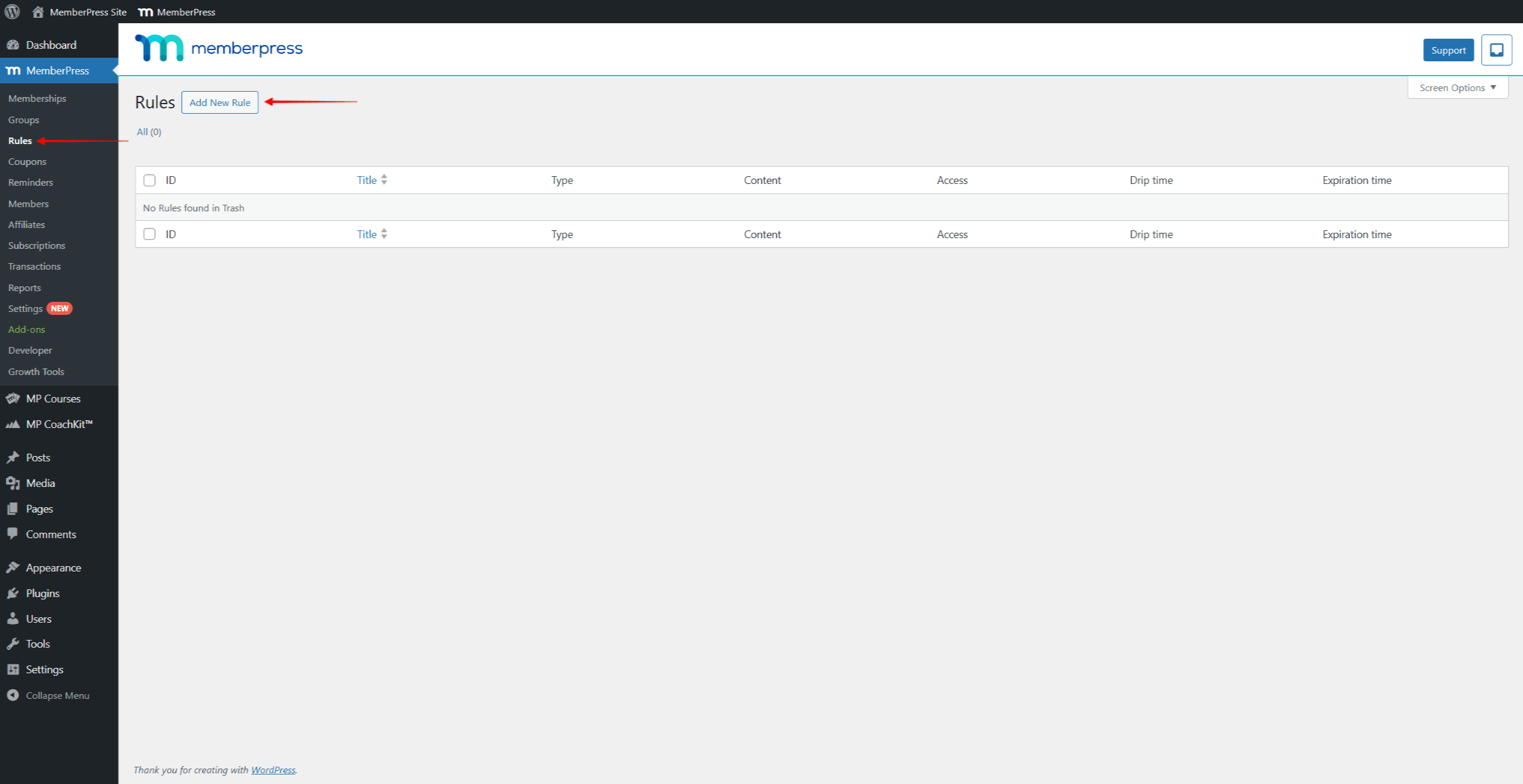
- Abaixo de Conteúdo e acesso, clique no botão Conteúdo protegido e selecione a opção Parcial tipo de regra.
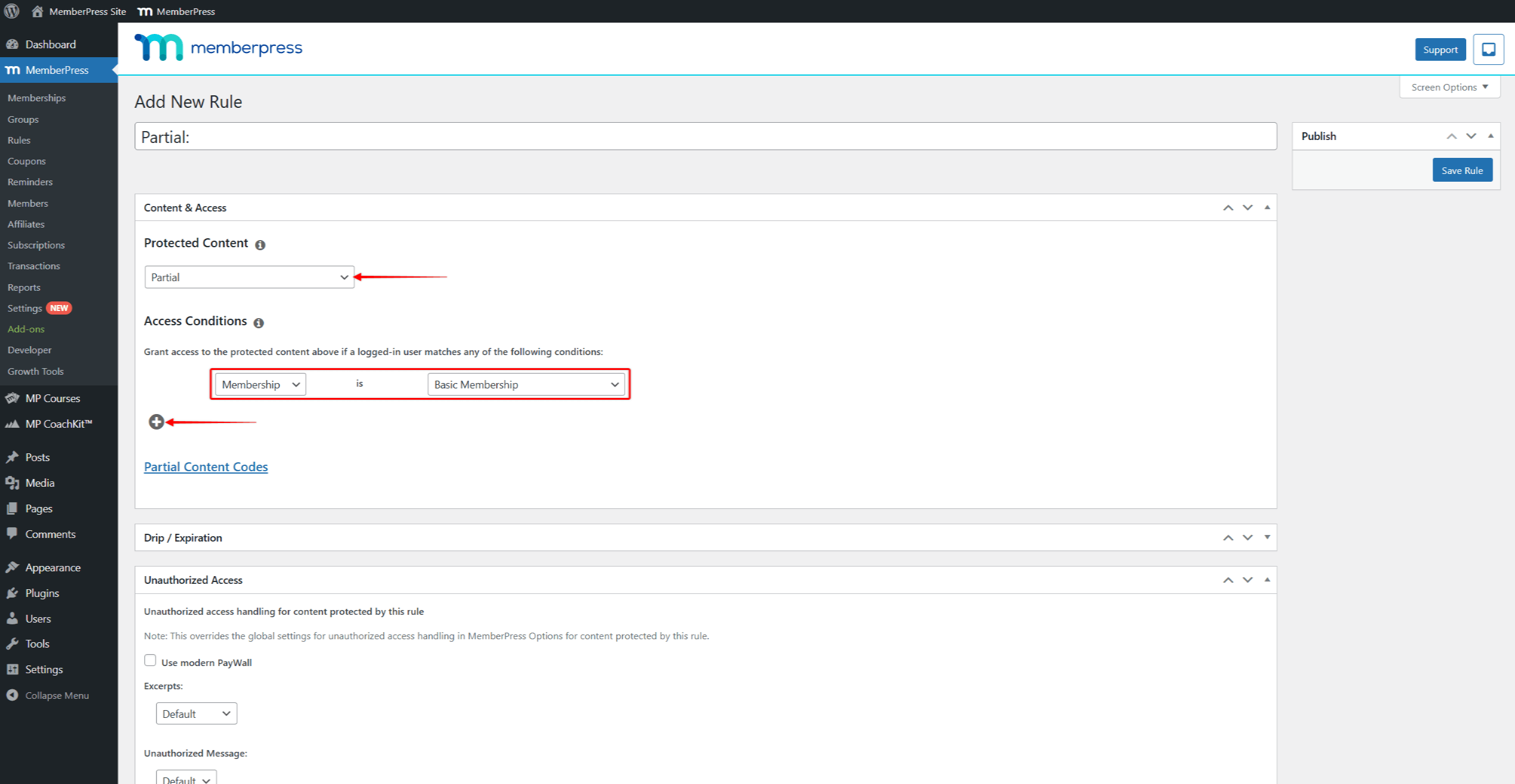
- Agora, em Condições de acesso, defina a condição como Associaçãoe selecionar cuja associação deve ser exigida para acessar esta página. Você pode clicar no ícone + ícone em Condições de acesso para adicionar várias condições.
- Clique no botão Salvar regra para salvar sua regra parcial.
A aplicação dessa regra a qualquer conteúdo do seu site restringirá o acesso apenas aos membros inscritos na associação definida.
Proteger os blocos do Gutenberg usando a proteção em nível de bloco
O recurso Content Protection aparece automaticamente nas configurações de bloco de cada bloco do Gutenberg quando o plug-in MemberPress é ativado. Essas configurações em nível de bloco permitem que você proteja diretamente qualquer bloco individual.
Para ativar a proteção em nível de blocoSiga estas etapas:
- Selecione um bloco que você deseja proteger (texto, imagem, título, etc.).
- Navegue até a seção Configurações de bloco no painel do lado direito.
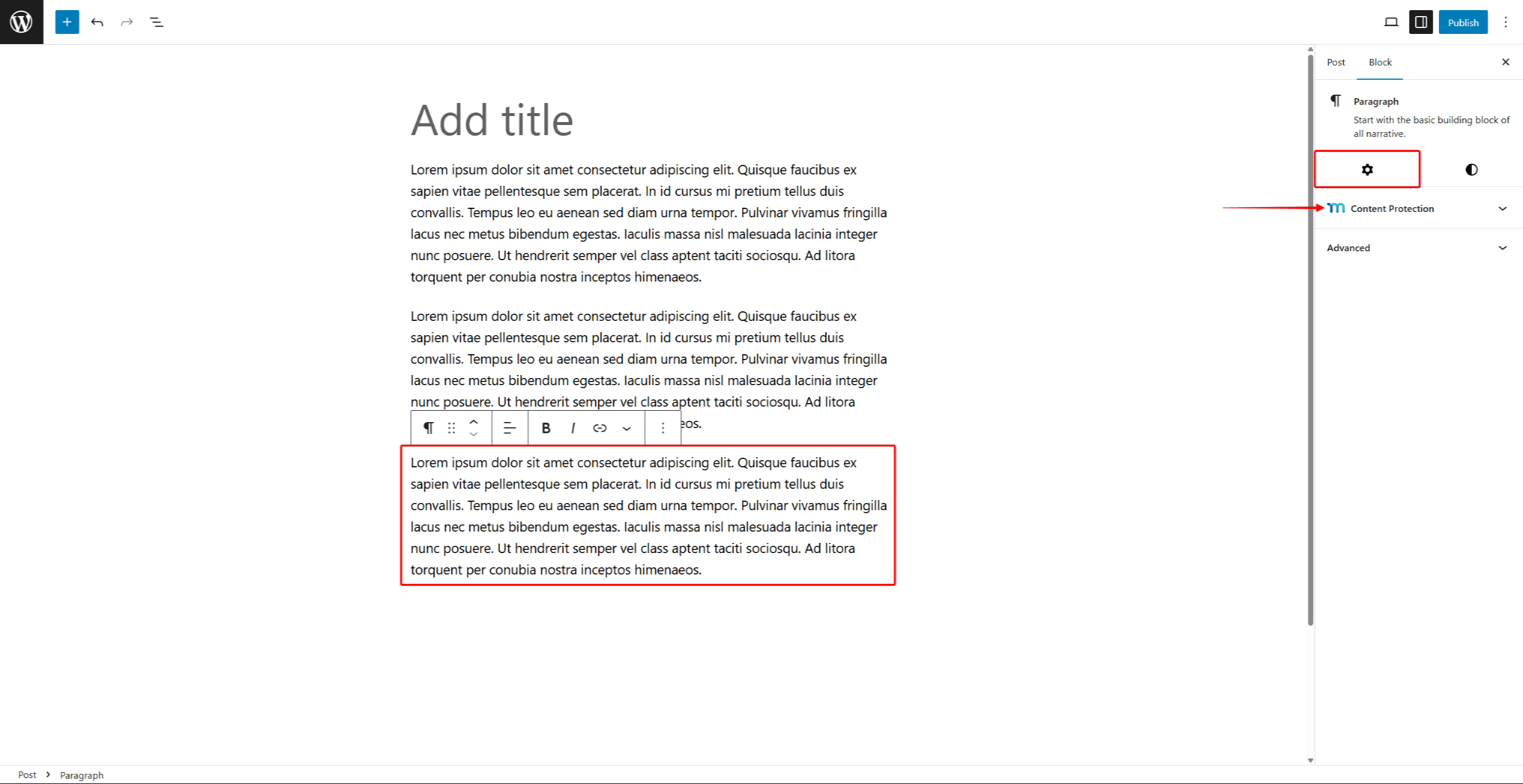
- Localize e expanda o Proteção de conteúdo seção.
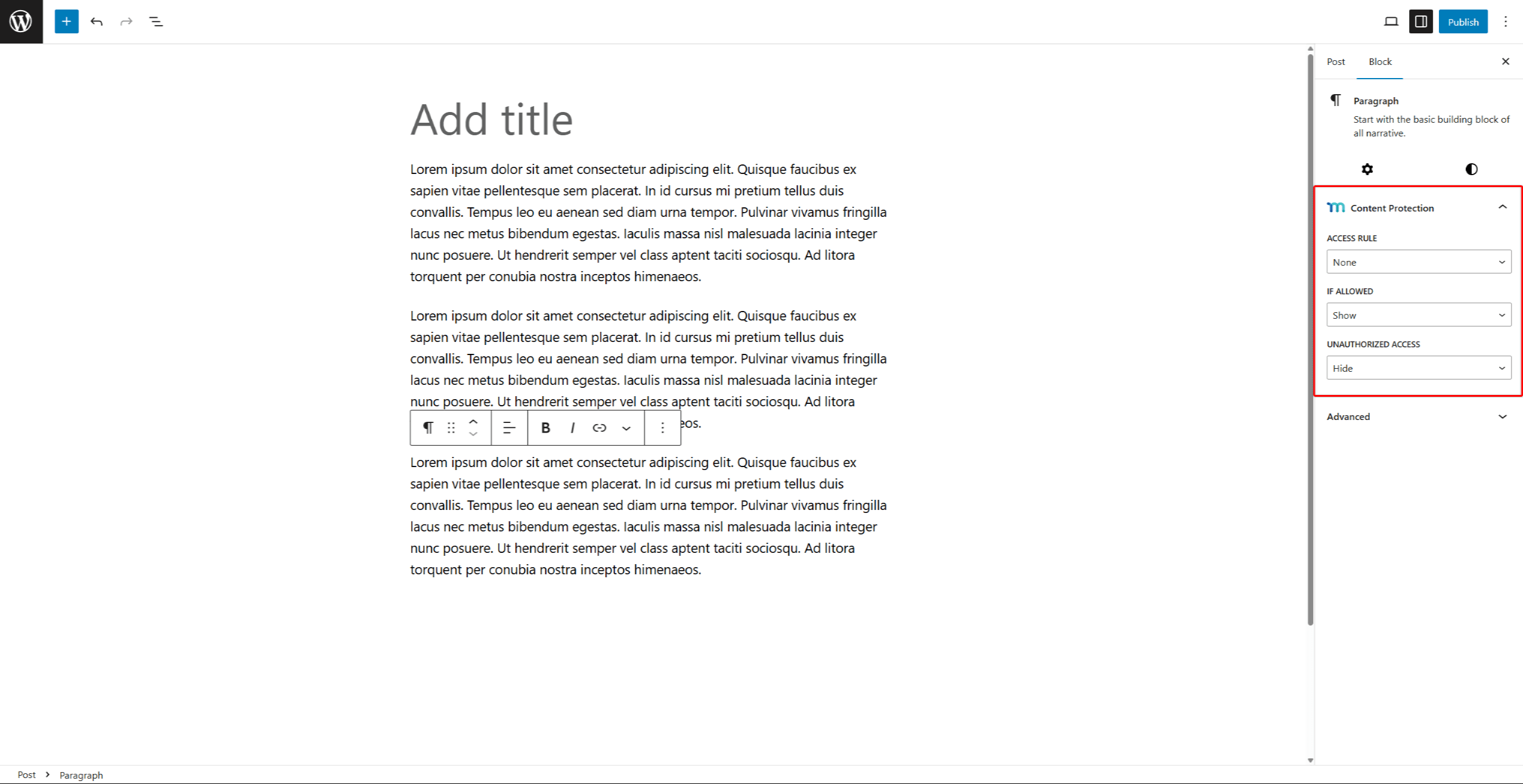
- Clique no botão Regra de acesso e comece a digitar o nome da regra MemberPress de que você precisa. Clique na regra para aplicá-la para o bloco.
- Sob o Se permitido você pode optar por Mostrar ou Esconder o bloco. Escolha Mostrar para permitir que membros autorizados acessem e restringir o conteúdo do bloco para outros usuários. Por outro lado, se você escolher Hide, você pode ocultar blocos do Gutenberg para membros autorizados e torná-los vipossível para todos os outros.
- Sob o Acesso não autorizado escolha o que os usuários não autorizados devem ver em vez do conteúdo protegido:
- Esconder - Torne invisível todo o bloco protegido e todo o conteúdo contido nele;
- Padrão - Aplique as configurações padrão de acesso não autorizado que você definiu para o MemberPress
- Exibir mensagem - Essa opção oculta o conteúdo e exibe sua mensagem personalizada. Você receberá a mensagem adicional Mensagem não autorizada para adicionar sua mensagem.
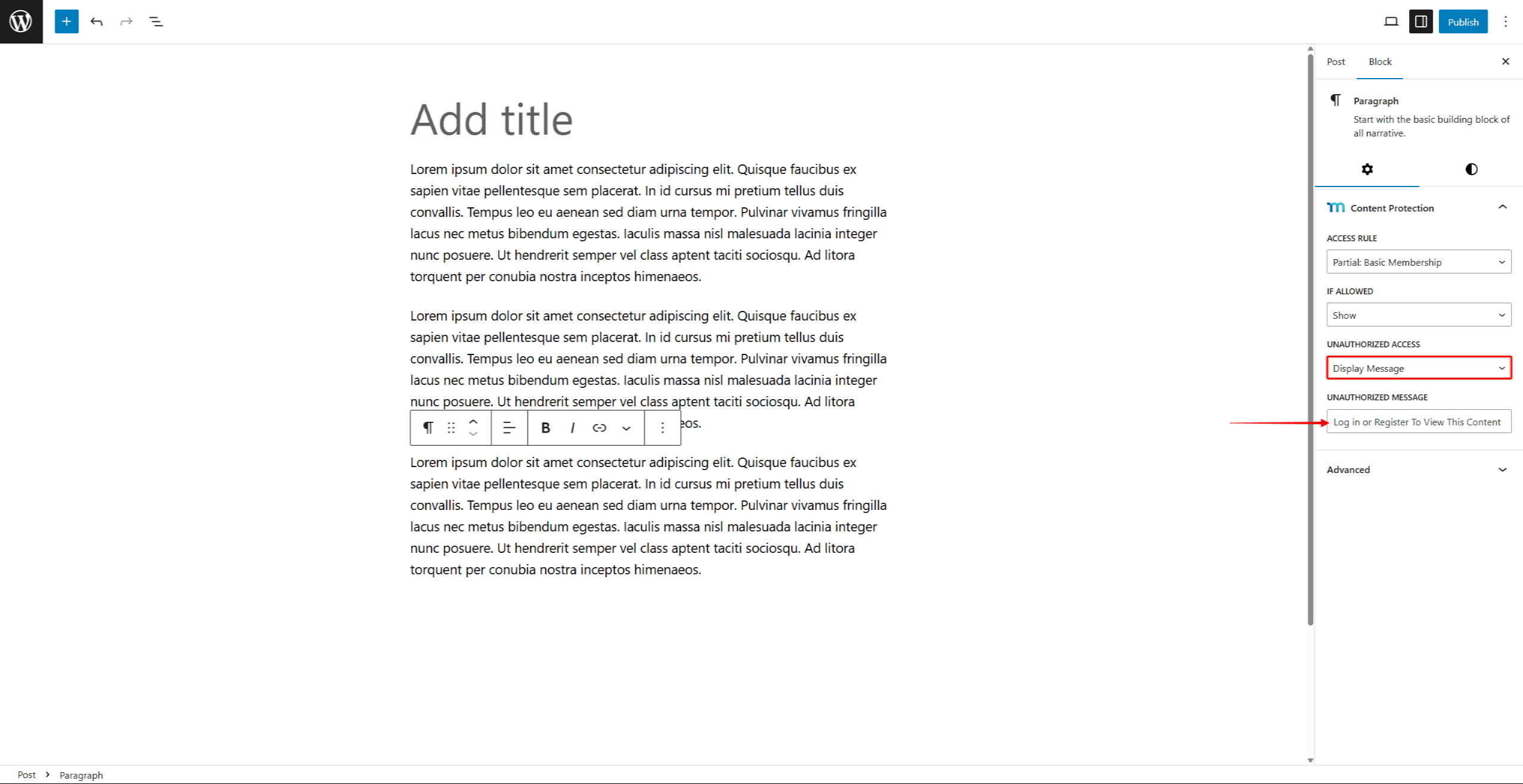
- Salvar alterações salvando atualizações de postagens (o botão Atualizar ou Publicar).
Proteger os Blocos do Gutenberg usando o Bloco de Conteúdo Protegido
O Bloco de Conteúdo Protegido funciona como um contêiner que envolve outros blocos com proteção de associação. Você pode adicionar qualquer bloco do Gutenberg a um bloco de Conteúdo Protegido. Além disso, o número de blocos que você pode adicionar é ilimitado.
O bloco Protected Content pode ser adicionado no editor do Gutenberg como qualquer outro bloco:
- Navegue até o post, a página ou a área de widget desejadae clique em Editar para iniciar o editor do Gutenberg.
- Clique no botão Adicionar bloco (ícone +) no editor.
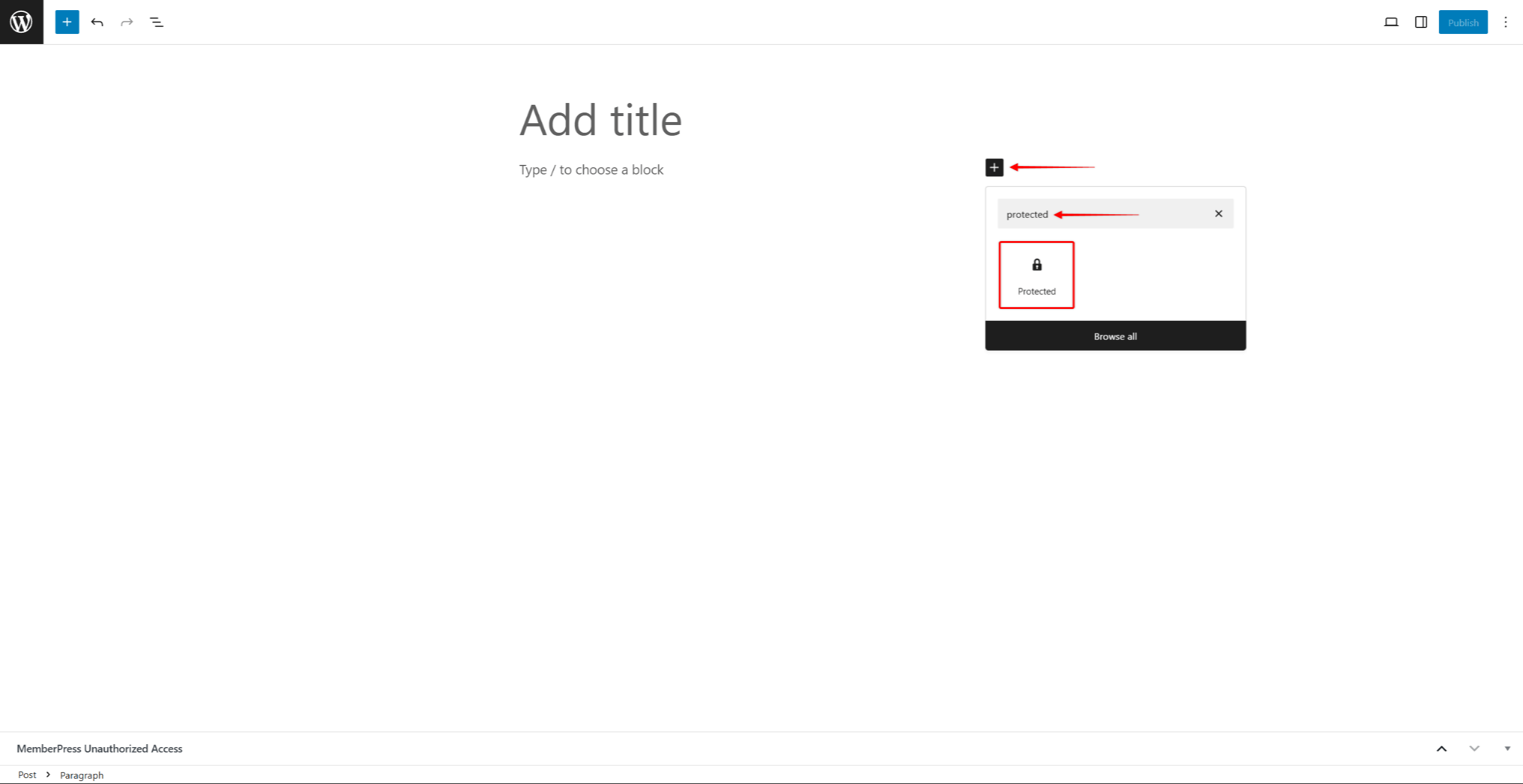
- Procure o bloco chamado Protegido e selecione-o. Agora, você pode adicionar blocos que deseja proteger dentro do bloco de conteúdo protegido.
- Clique dentro do bloco Protected Content (Conteúdo protegido) área.
- Clique no botão Adicionar bloco botão (ícone +) no bloco Conteúdo protegido.
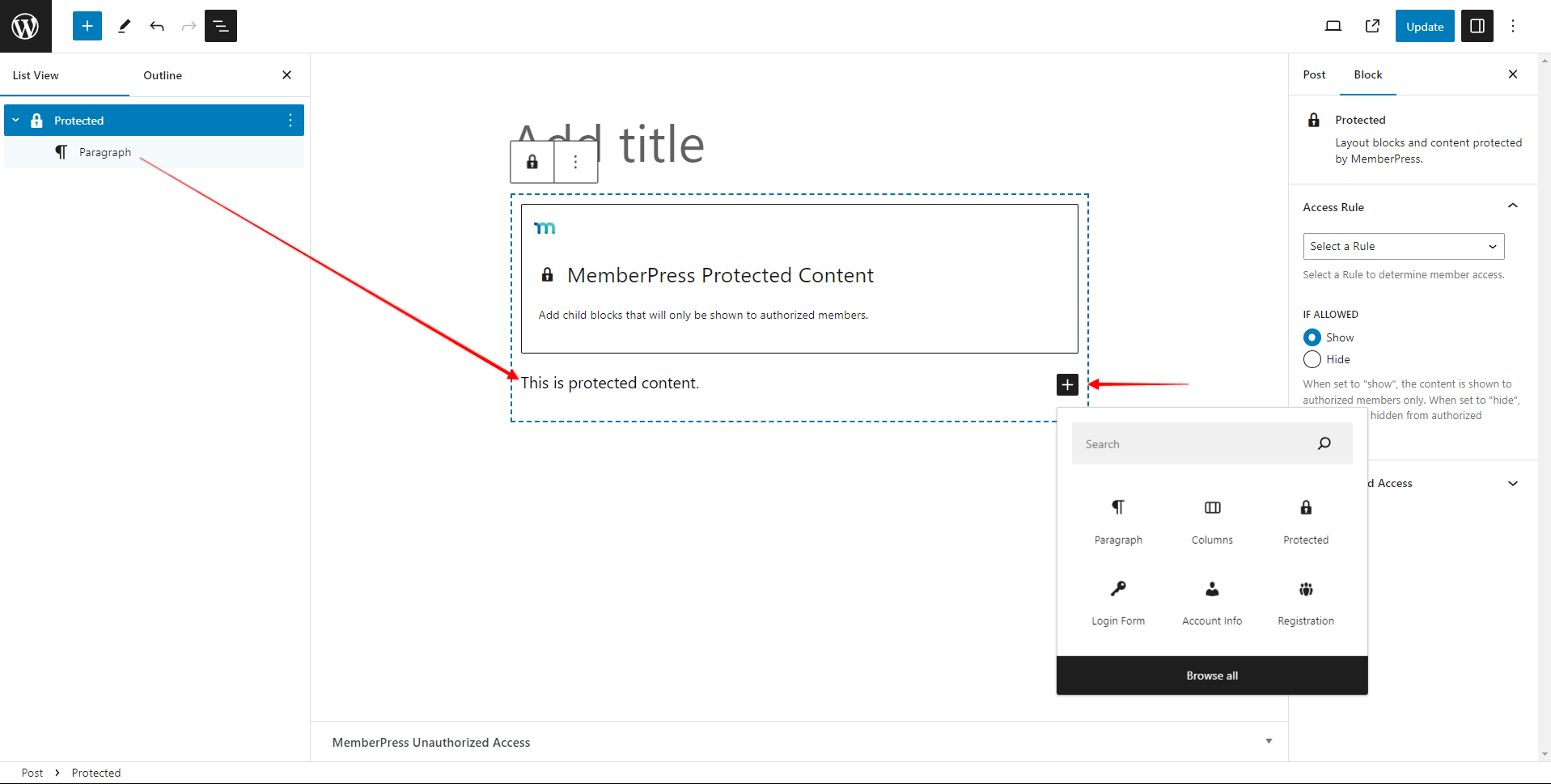
- Adicionar quaisquer blocos que você deseja proteger (parágrafos, imagens, vídeos, títulos, listas). O usuário pode adicionar vários blocos dentro de um bloco de Conteúdo Protegido.
- Projetar o conteúdo protegidot. Você pode formatar e estilizar cada bloco adicionado como de costume (usando as configurações disponíveis do bloco).
- Salvar mudanças de posto.
Configurações de bloqueio de conteúdo protegido
Em seguida, você deve definir as configurações do bloco:
- Selecione o Bloco de conteúdo protegido.
- No Configurações de bloco localize o painel Regra de acesso seção.
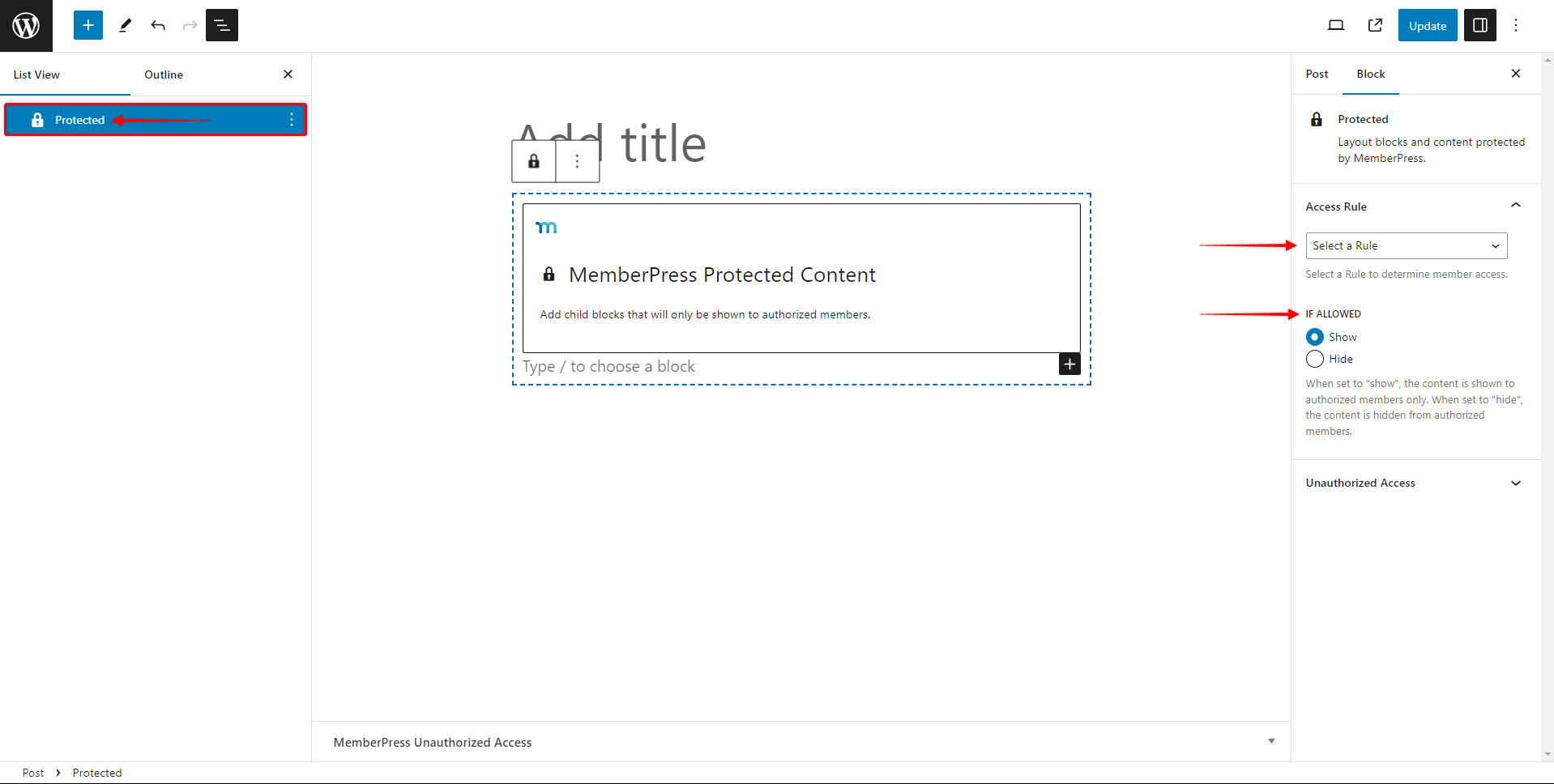
- Escolha uma regra MemberPress no menu suspenso.
- Abaixo de Se permitidoSelecione se o conteúdo protegido deve ser mostrado ou oculto.
- Em seguida, expanda o Acesso não autorizado painel.
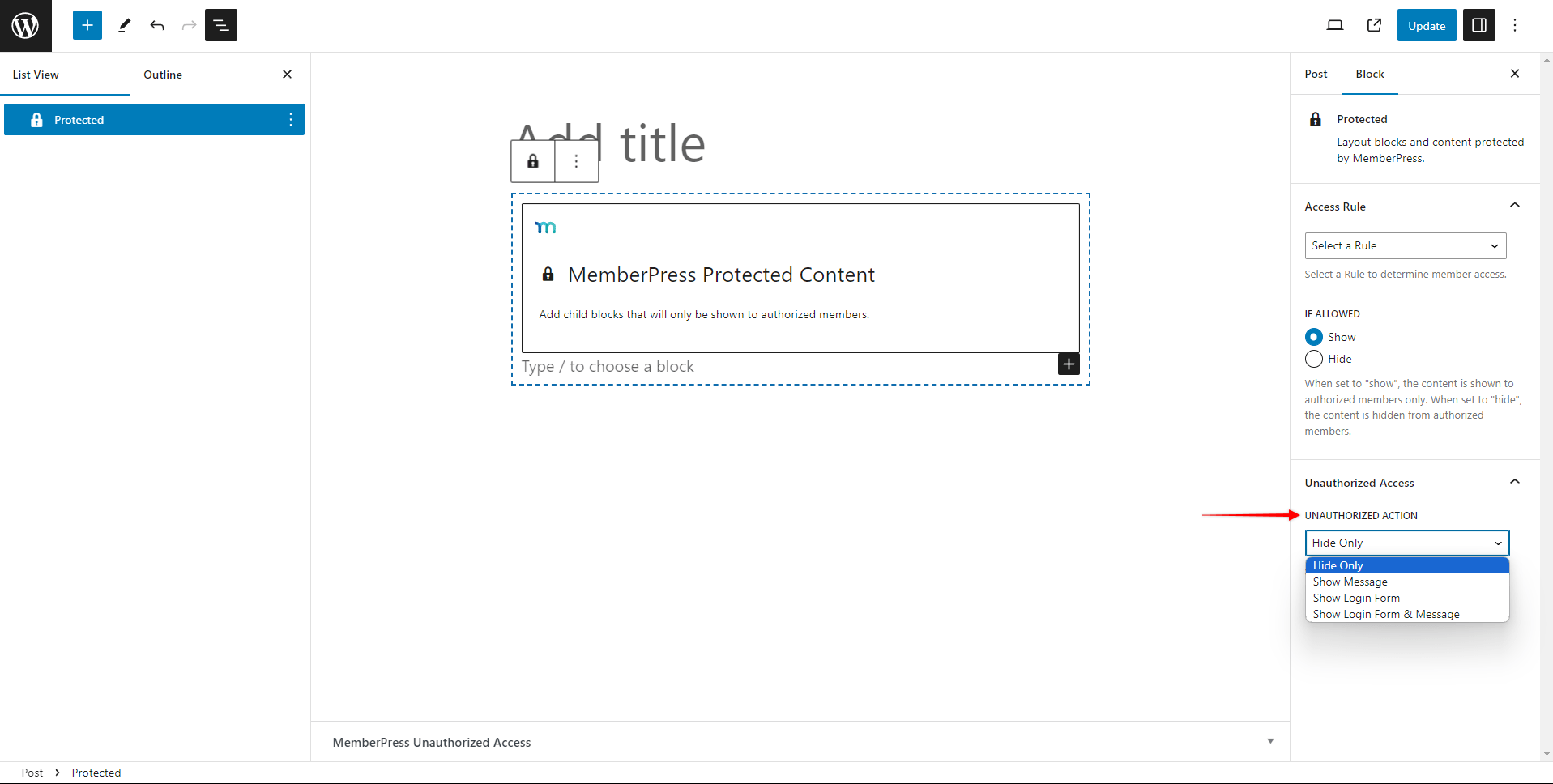
- Sob o Ação não autorizada escolha o que os usuários não autorizados devem ver em vez do conteúdo protegido:
- Somente ocultar - oculta todo o bloco protegido e todo o conteúdo adicionado a ele;
- Mostrar mensagem - ocultar o conteúdo e, em vez disso, exibir uma mensagem personalizada.
- Mostrar formulário de login - oculta o conteúdo protegido e mostra o formulário de login do MemberPress;
- Mostrar formulário e mensagem de login - oculta o conteúdo protegido e mostra o formulário de login MemberPress e uma mensagem personalizada.
- Você verá o adicional Mensagem não autorizada se você escolher o campo Mostrar mensagem ou o Mostrar formulário e mensagem de login opção. Adicionar a mensagem personalizada que deve ser exibido para usuários não autorizados nesse campo.
- Salvar alterações salvando atualizações de postagens (o botão Atualizar ou Publicar).
Proteção em nível de bloco vs. bloco de conteúdo protegido
Cada método de proteção oferece vantagens distintas, dependendo de sua estratégia de conteúdo e de suas necessidades técnicas.
Vantagens da proteção de conteúdo em nível de bloco:
- Controle granular: Proteja blocos individuais com precisão sem afetar o conteúdo ao redor. Isso permite restrições de conteúdo muito específicas em layouts complexos.
- Experiência do Cleaner Editor: Não há blocos de proteção atrapalhando a interface do editor. Cada bloco gerencia suas próprias configurações de proteção de forma independente.
- Opções de layout flexíveis: Misture facilmente blocos protegidos e não protegidos sem reestruturar o layout ou o design do conteúdo.
- Implementação simples: Aplique a proteção diretamente aos blocos existentes sem adicionar novos tipos de blocos ou alterar a estrutura do conteúdo.
Vantagens do bloco Protected Content:
- Gerenciamento de grupos: Proteja vários blocos relacionados em conjunto com uma configuração de regra única. Isso simplifica o gerenciamento ao proteger grandes seções de conteúdo.
- Organização visual: As seções de conteúdo protegido são claramente visíveis no editor, facilitando a compreensão da estrutura do conteúdo em um piscar de olhos.
- Estilo consistente: Aplique um estilo e uma mensagem unificados em todo o conteúdo dentro do contêiner protegido.
- Gerenciamento simplificado de regras: Gerencie um conjunto de regras de proteção para vários blocos em vez de configurar cada bloco individualmente.
Escolhendo o método certo para ocultar os blocos do Gutenberg
Uso proteção em nível de bloco quando você precisa de controle preciso sobre elementos individuais e deseja manter layouts de editor limpos. Esse método funciona melhor para proteger parágrafos, imagens ou outros elementos específicos em um conteúdo misto.
Uso Blocos de conteúdo protegido ao proteger seções de conteúdo relacionadas em conjunto e desejar simplificar o gerenciamento de regras. Esse método funciona bem para proteger seções ou capítulos inteiros em seus artigos que devem ter requisitos de acesso unificados. Nesse caso, é um método mais simples do que aplicar a mesma regra MemberPress a cada bloco individualmente.
Ao escolher entre esses métodos, considere sua estratégia de conteúdo, fluxo de trabalho de edição e necessidades de manutenção. Ambas as abordagens usam o mesmo sistema de regras MemberPress subjacente, garantindo proteção consistente independentemente do método de implementação escolhido.











